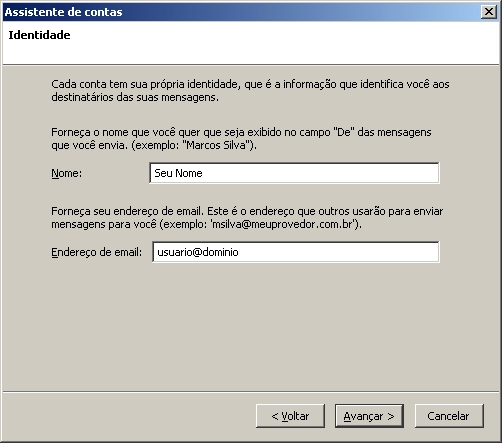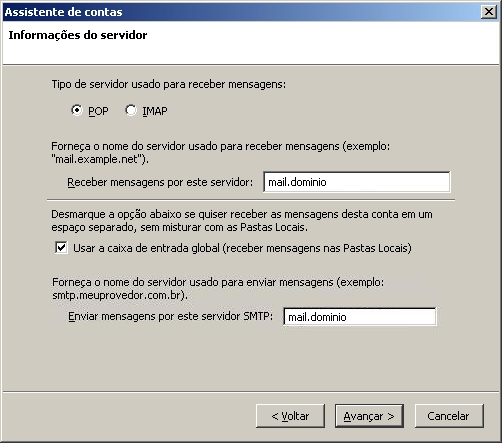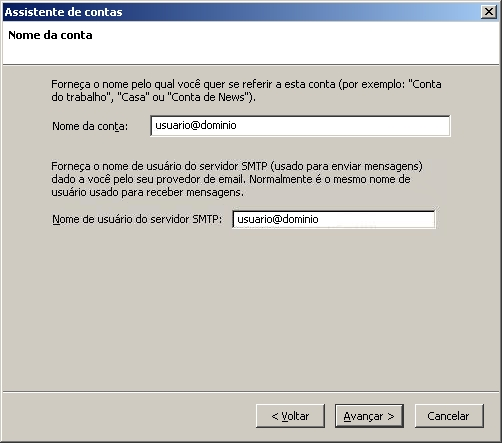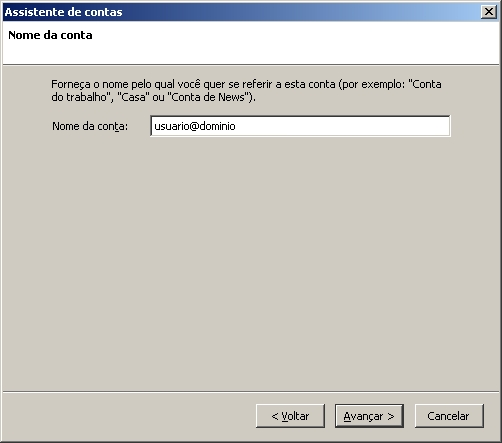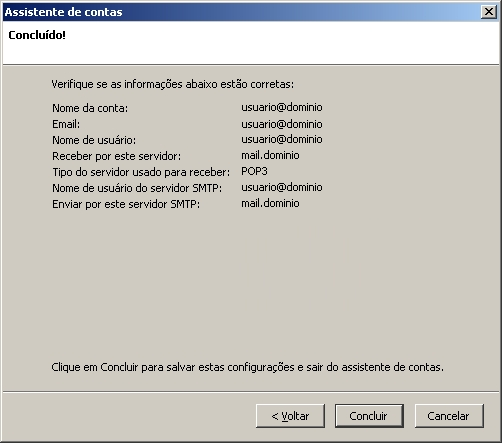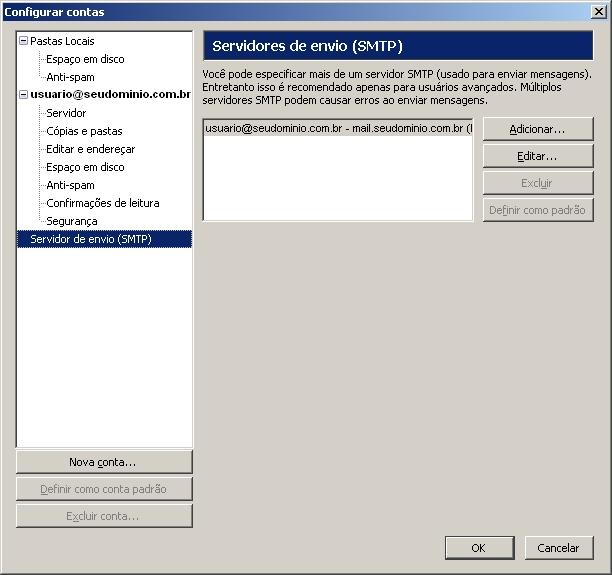Thunderbird 2.0 - e-mail@dominio.com.br:
De Suporte
(Diferença entre revisões)
| Linha 42: | Linha 42: | ||
Se for a primeira vez que estiver configurando a conta, também será solicitado o '''Nome de''' | Se for a primeira vez que estiver configurando a conta, também será solicitado o '''Nome de''' | ||
'''usuário do servidor SMTP''', que será o mesmo usuário que digitou em '''Nome da conta'''. | '''usuário do servidor SMTP''', que será o mesmo usuário que digitou em '''Nome da conta'''. | ||
| + | |||
| + | '''ATENÇÃO: Se você possuir uma Reserva de Domínio com a SpliceNet o nome de usuário será''' | ||
| + | '''apenas usuario.seudomínio sem a extensão.''' | ||
| + | |||
| + | '''Por exemplo: Se seu e-mail da Reserva de Domínio for usuario@seudominio.com.br''' | ||
| + | '''então o Nome de usuário do servidor SMTP será no formato usuario.seudominio'''. | ||
| + | |||
| + | '''Em caso de dúvidas entre em contato com a [http://www.splicenet.com.br/suporte Central de Atendimento SpliceNet]'''. | ||
| + | |||
Clique em '''Avançar'''. | Clique em '''Avançar'''. | ||
| Linha 69: | Linha 78: | ||
Marque a opção '''O servidor requer autenticação''' | Marque a opção '''O servidor requer autenticação''' | ||
Em '''Nome de usuário''', digite seu endereço de e-mail completo. | Em '''Nome de usuário''', digite seu endereço de e-mail completo. | ||
| + | |||
| + | '''ATENÇÃO: Se você possuir uma Reserva de Domínio com a SpliceNet o nome de usuário será''' | ||
| + | '''apenas usuario.seudomínio sem a extensão.''' | ||
| + | |||
| + | '''Por exemplo: Se seu e-mail da Reserva de Domínio for usuario@seudominio.com.br''' | ||
| + | '''então o Nome de usuário será no formato usuario.seudominio'''. | ||
| + | |||
| + | '''Em caso de dúvidas entre em contato com a [http://www.splicenet.com.br/suporte Central de Atendimento SpliceNet]'''. | ||
| + | |||
Em '''Usar conexão segura''', selecione a opção '''Não'''. | Em '''Usar conexão segura''', selecione a opção '''Não'''. | ||
Clique em '''OK'''. | Clique em '''OK'''. | ||
Edição das 11h38min de 5 de dezembro de 2009
Obs: Se esta for a primeira vez que estiver utilizando o Thunderbird, inicie as configurações a partir do 3º passo.
- 1. Acesse o menu Ferramentas > Configurar Contas.
- 2. Na janela Configurar contas, clique no botão Nova Conta.
- 3. Selecione a opção Conta de email e clique em Avançar.
- 4.
Em Nome, digite o nome ou nome da empresa ou setor que deseja que apareça quando as pessoas receberem seu e-mail. Em Endereço de email, digite seu e-mail completo Clique em Avançar.
- 5.
Em Tipo de servidor usado para receber mensagens, selecione a opção POP. Em Receber mensagens por este servidor, digite mail.seudominio.com.br. Em Enviar mensagens por este servidor SMTP, digite mail.seudominio.com.br Clique em Avançar.
Obs: Se já existir uma conta de e-mail configurada anteriormente, o Thunderbird irá assumir automaticamente o envio pelo endereço de saída já configurado e irá exibir uma mensagem, parecida com a que está em destaque na imagem abaixo.
- 6.
Em Nome da conta, digite seu endereço de e-mail completo. Se for a primeira vez que estiver configurando a conta, também será solicitado o Nome de usuário do servidor SMTP, que será o mesmo usuário que digitou em Nome da conta.
ATENÇÃO: Se você possuir uma Reserva de Domínio com a SpliceNet o nome de usuário será apenas usuario.seudomínio sem a extensão. Por exemplo: Se seu e-mail da Reserva de Domínio for usuario@seudominio.com.br então o Nome de usuário do servidor SMTP será no formato usuario.seudominio. Em caso de dúvidas entre em contato com a Central de Atendimento SpliceNet.
Clique em Avançar.
- 7.
Em Nome da conta, digite seu endereço de e-mail completo. Clique em Avançar.
- 8. Uma tela com o resumo das configurações da conta será exibida, confira as configurações e clique em Concluir.
- 9. Acesse novamente o menu Ferramentas > Configurar Contas
- 10. Na árvore à esquerda, clique em Servidor de envio (SMTP) e clique em Editar.
- 11.
Em Servidor, digite mail.seudominio.com.br. Em Porta, digite 25. Marque a opção O servidor requer autenticação Em Nome de usuário, digite seu endereço de e-mail completo.
ATENÇÃO: Se você possuir uma Reserva de Domínio com a SpliceNet o nome de usuário será apenas usuario.seudomínio sem a extensão. Por exemplo: Se seu e-mail da Reserva de Domínio for usuario@seudominio.com.br então o Nome de usuário será no formato usuario.seudominio. Em caso de dúvidas entre em contato com a Central de Atendimento SpliceNet.
Em Usar conexão segura, selecione a opção Não. Clique em OK.
- 12. Clique no botão Receber, para baixar as mensagens da conta que foi configurada.